| 일 | 월 | 화 | 수 | 목 | 금 | 토 |
|---|---|---|---|---|---|---|
| 1 | 2 | 3 | 4 | 5 | ||
| 6 | 7 | 8 | 9 | 10 | 11 | 12 |
| 13 | 14 | 15 | 16 | 17 | 18 | 19 |
| 20 | 21 | 22 | 23 | 24 | 25 | 26 |
| 27 | 28 | 29 | 30 |
- terraform
- NaCl
- ALB
- RDS
- 테라폼
- FSX
- Python
- route table
- Athena
- AWS
- Linux
- Dedup
- 네이버 클라우드 플랫폼
- S3
- CloudFront
- CLI
- dns
- EC2
- 도메인
- VPC
- AD
- ncp
- Subnet
- lambda
- security group
- storage gateway
- 윈도우
- Storage
- Jenkins
- Windows
- Today
- Total
끄적이는 보송
[AWS] Windows7에서 Storage Gateway 접근 안되는 문제 해결 (SMB protocol version 이슈) 본문
[AWS] Windows7에서 Storage Gateway 접근 안되는 문제 해결 (SMB protocol version 이슈)
끄적이는 보송 2022. 10. 19. 11:34On-Premise의 Windows 7 OS에서 Storage Gateway 서비스에 로그인 창만 열리고 더 이상 마운트 되지 않는 일이 있었다. 오늘은 이것을 해결하는 내용의 포스팅을 다룰까 한다.
문제 발생 및 원인
Connection 문제는 여러 가지가 될 수 있다. 라우팅 문제일 수도, 방화벽 문제일 수도, 호환성 문제일 수도... 다양하다. 나의 경우, Storage Gateway의 네트워크 경로까지 접근 자체는 가능하나 '로그인'창만 팝업 되고 로그인은 되지 않는 문제였다. 알고 보니 이는 SMB Protocol 버전 관련 이슈였다.
AWS Storage gateway 자체는 Windows10, 8, 7에서의 연결을 모두 지원하고 있지만, Windows 7에서는 SMB 2.1 버전까지 만을 지원하며 Storage Gateway에서의 기본 설정은 보안 향상을 위해 SMBv3부터 지원하고 있었던 것이 원인이었다. 그렇다면 Storage Gateway의 SMB 보안 옵션을 바꾸면 해결될 일이다.
Strage Gateway의 SMB security 옵션들
Strage Gateway는 아래의 SMB security 옵션을 지원하고 있으며, 각 옵션에 대한 설명은 아래와 같다. 그리고 나의 경우, 기본적으로 선택되어 있는 'Enforce encryption'에서 'Enforce signing'으로 하향 조정하여 이를 해결했다.
* Enforce encryption(암호화 적용):
해당 옵션을 선택하면 S3 파일 게이트웨이가 암호화가 활성화된 SMBv3 클라이언트에서의 연결만 허용한다. 민감한 데이터를 처리하는 환경에서는 이 옵션을 사용할 것을 AWS 적극 권장하고 있으며, 해당 옵션은 Microsoft Windows 8, Windows Server 2012 또는 그 이상 버전의 SMB 클라이언트에서 사용할 수 있다고 한다.
* Enforce signing(서명 적용):
해당 옵션을 선택하면 S3 파일 게이트웨이가 서명이 활성화된 SMBv2 또는 SMBv3 클라이언트에서의 연결만 허용한다. 해당 옵션은 Microsoft Windows Vista, Windows Server 2008 또는 그 이상 버전의 SMB 클라이언트에서 사용할 수 있다고 한다.
* Client negotiated(클라이언트 협상):
해당 옵션을 선택하면 클라이언트가 협상한 내용에 따라 요청이 설정된다. 환경의 서로 다른 클라이언트에서 호환성을 극대화하고 싶을 때 이 옵션을 사용할 것을 AWS는 권장하고 있다.
실습
각설하고 바로 바꿔보자. 우선 Storage Gateway 콘솔 환경에 접근하여 해당되는 Storage Gateway의 'Action' > ' Edit SMB settings' > SMB security settings'으로 접근한다.
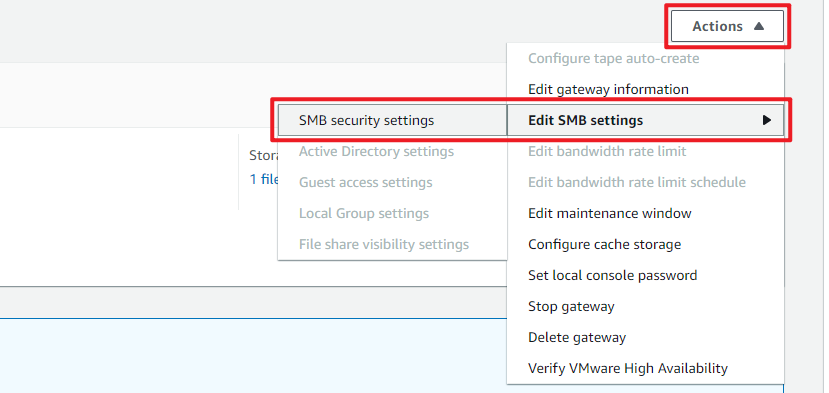
그럼 아래와 같이 선택지가 나온다. 참고로 나의 경우 Amazon FSx for Windows File Server 서비스를 위해 Storage Gateway의 File Gateway를 생성해 주었다. 위 설명에 'Client negotiated' 옵션이 빠져있는데 Amazon S3 File Gateway의 경우, 이 옵션이 있는 것을 확인했다. 아마 타입마다 제공되는 옵션이 다른 듯하다.
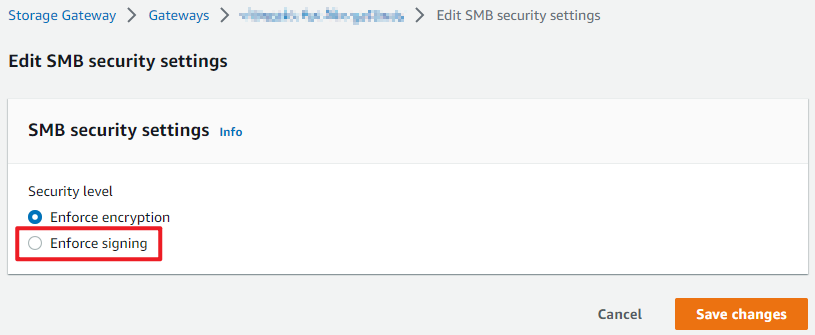
원하는 옵션을 클릭하고 하고 변경하면 끝이다.
'STUDY > AWS' 카테고리의 다른 글
| [AWS] Amazon FSx에서 Data Deduplication(데이터 중복제거) 구현 및 주의사항 (0) | 2022.11.03 |
|---|---|
| [AWS] Amazon FSx for Windows File Server Audit Log 활성화 및 객체 삭제 관련 감사 로그 (0) | 2022.10.24 |
| [AWS] Amazon FSx Shadow Copy 구현 해보기 (0) | 2022.10.10 |
| [AWS] FSx 'Storage Quota'를 이용한 사용자 스토리지 할당량 임계값 설정하기 (1) | 2022.09.26 |
| [AWS] Glacier 복수 객체 한번에 복원하기 (0) | 2022.09.20 |







